
 [修正](Modify) > 項目を選択 > [モディファイヤ リスト](Modifier List) > [オブジェクト空間モディファイヤ](Object-Space Modifiers) > [コンフォーム](Conform) > [コンフォーム](Conform)ロールアウト
[修正](Modify) > 項目を選択 > [モディファイヤ リスト](Modifier List) > [オブジェクト空間モディファイヤ](Object-Space Modifiers) > [コンフォーム](Conform) > [コンフォーム](Conform)ロールアウト
- 既定メニュー: 項目を選択 > [モディファイヤ](Modifiers)メニュー > [パラメトリック変形](Parametric Deformers) > [コンフォーム](Conform) > [コンフォーム](Conform)ロールアウト
[コンフォーム](Conform)モディファイヤのロールアウトには、投影方法を選択したり、追加のコントロールを設定したりするためのパラメータがあります。
インタフェース
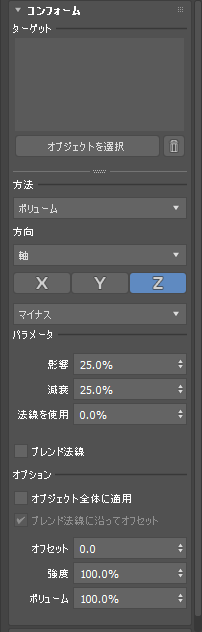
- ターゲット(Targets)
- ターゲット(Targets)リストには、コンフォーム オブジェクトがターゲットとして使用するオブジェクトが含まれます。オブジェクトを追加すると、自動的に有効になり、コンフォーム オブジェクトがそのサーフェス上に移動します。シーン内でターゲット オブジェクトの可視性を無効にするには、名前の横にあるチェック ボックスをオフにします。
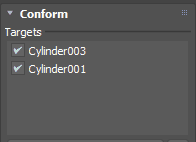
- オブジェクトを選択(Pick Object)
- このボタンをクリックすると、ビューポートまたはシーン エクスプローラからターゲット オブジェクトを選択できます。オブジェクトは[ターゲット](Targets)リストに自動的に追加されます。[オブジェクトを選択](Pick Object)を再度クリックして選択モードを終了するまで、ターゲット オブジェクトの追加を続けることができます。
- ターゲットを削除(Delete Target) (
 )
)
- ターゲット(Targets)リストからターゲット オブジェクトを選択し、
 をクリックして削除します。
をクリックして削除します。
- 方法(Method)
- コンフォーム オブジェクトの頂点をターゲット オブジェクトに投影する方法を決定する投影方法を選択できます。
- ボリューム(Volume)
- コンフォーム オブジェクトをターゲット メッシュに投影した後に、そのシェイプを保持できます。コンフォーム オブジェクトは、まず基点の位置に基づいて投影され、次に頂点がターゲット サーフェスに投影されます。次の例は、スプラインとメッシュの両方がサーフェスにコンフォームする方法を示しています。段階的なワークフローの詳細な例については、「[コンフォーム](Conform)モディファイヤを使用してオブジェクトをサーフェスにコンフォームする」を参照してください。

- シュリンク ラップ(Shrink Wrap)
- コンフォーム オブジェクトのすべての頂点をターゲット メッシュに投影します。次の例では、円柱の頂点(コンフォーム オブジェクト)が天球体(ターゲット オブジェクト)に投影されます。円筒は球の周囲をラップし、球が円筒を通過すると動的に変形します。詳細と段階的なワークフローの例については、「コンフォーム モディファイヤを使用してチューブを通過する球を作成する」を参照してください。
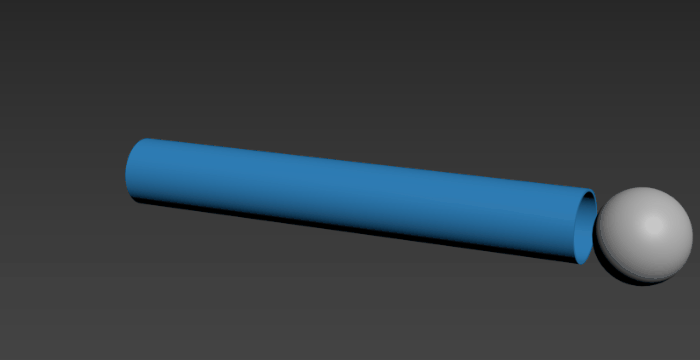
- 次の例でも[シュリンク ラップ](Shrink Wrap)投影方法を使用して、ファブリック バンド付きの木製ハンドルを作成します。詳細と段階的なワークフローの例については、「コンフォーム モディファイヤを使用してバンド付きのハンドルを作成する」を参照してください。
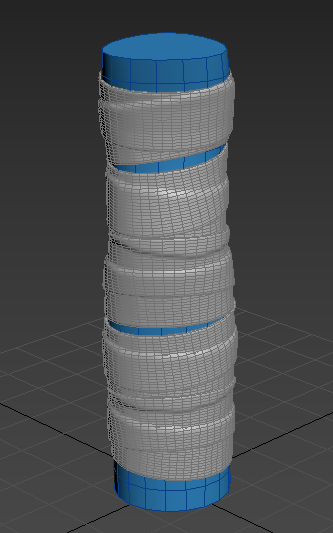
- 方向(Direction)
- 投影方向を選択できます。これにより、基点と頂点が投影される方向が決まります。
- 軸(Axis)
- コンフォーム オブジェクトのローカル X、Y、または Z 軸を投影方向として使用します。X、Y、または Z ボタンをクリックして軸を選択します。次の例では、Y 軸が選択され、デカール(コンフォーム オブジェクト)を花瓶(ターゲット オブジェクト)の側面に投影しています。

- ターゲットの方向(Target Direction)
- ターゲット オブジェクト上の最近接ポイントの法線方向を使用して、投影方向を決定します。
- ヘルパー方向(Helper Direction)
- コンフォーム オブジェクトの頂点をヘルパー オブジェクトの原点に投影します。[ルックアット ヘルパーを選択](Pick Look at Helper)をクリックして、投影方向としてシーン内のオブジェクトを選択します。
- 頂点法線(Vertex Normal)
- ターゲット オブジェクトの頂点法線の方向を使用して、投影方向を決定します。法線の方向を設定するには、[負](Negative)、[正](Positive)、[直近](Closest)のオプションから選択します。
- このオプションは、[シュリンク ラップ](Shrink Wrap)方法を選択した場合にのみ使用できます。
- 最近接ポイント(Closest Point)
- コンフォーム オブジェクトの各ポイントをターゲット サーフェス上の最近接ポイントにスナップします。
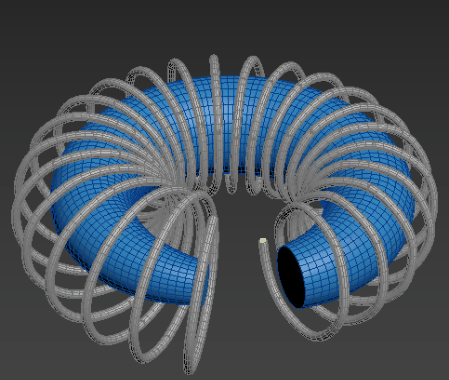
- このオプションは、[シュリンク ラップ](Shrink Wrap)方法を選択した場合にのみ使用できます。
- 影響(Influence)
- 選択した軸方向(Axis Direction)(ローカルの X、Y、または Z 軸)に沿って変形されたコンフォーム オブジェクトのパーセンテージを設定します。
- 次の例では、軸方向(Axis Direction) が Z に設定されているため、変形はオブジェクトの下部から開始します。その結果、影響の既定値が 25% であるため、コンフォーム オブジェクトの下から 4 分の 1 が変形されます。次の追加パラメータも設定されます。
- [フォールオフ](Falloff): 0%
- [コンフォーム モディファイヤの拡張](Conform Modifier Advanced)ロールアウト > [出力選択項目](Selection Output) > [選択](Selection)
このパラメータを使用すると、コンフォーム オブジェクトの影響を視覚的に表示することができます。
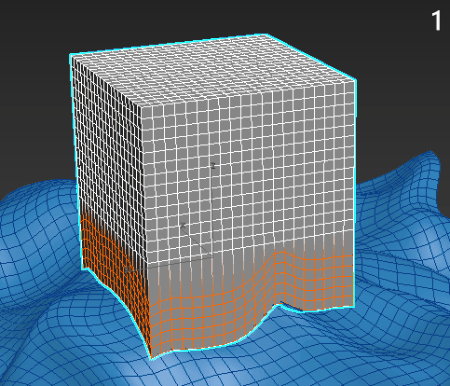
1.影響 = 25%。2.影響 = 50%。3.影響 = 75%。4.影響 = 100%
- このオプションは、[ボリューム](Volume)メソッドを選択した場合にのみ使用できます。
- フォールオフ(Falloff)
- [影響](Influence)パラメータで設定された変形領域の外側にフォールオフ領域を生成します。コンフォーム オブジェクトのフォールオフ領域全体で変形の強度が徐々に下がり、スムーズなトランジションが生成されます。フォールオフはカラー グラデーションで表され、頂点のカラーはフォールオフが頂点に及ぼす影響の大きさに応じて変化します。次の例では、フォールオフ領域がオレンジ(影響が最大)、緑、青(影響が最小)で表示されています。
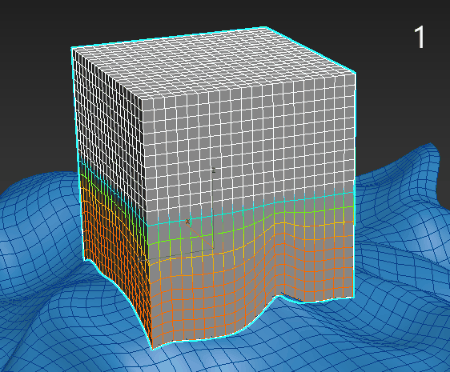
1.影響 = 25%、フォールオフ = 25%。2.影響 = 50%、フォールオフ = 25%。3.影響 = 75%、フォールオフ = 25%。4.影響 = 100%、フォールオフ = 25%
-
注:
- 影響(Influence)パラメータを 0.0% に設定しても、コンフォーム オブジェクトの頂点に影響を与えるフォールオフを使用することができます。
- [影響](Influence)パラメータと[フォールオフ](Falloff)パラメータの両方が 0.0% に設定されている場合、コンフォーム オブジェクトは変形なしでターゲット サーフェスに投影されます。このシナリオでは、コンフォーム オブジェクトは単にターゲット サーフェスに制限されます。
- 法線の使用(Use Normal)
- コンフォーム オブジェクトの頂点がターゲット サーフェスに対して相対的に配置されるときに使用されるターゲット オブジェクトのサーフェス法線のブレンド量を指定します。
- ブレンド法線(Blend Normals)
- このパラメータは[影響](Influence)と[フォールオフ](Falloff)の値に基づいており、影響を受ける頂点には、ターゲット オブジェクトのサーフェス法線または[法線の使用](Use Normal)の(ピボット投影からの)値から派生した法線のいずれかが適用されます。
- このオプションは、[ボリューム](Volume)メソッドを選択した場合にのみ使用できます。
- オブジェクト全体に適用(Apply To Whole Object)
- スタック選択に関係なく、すべての頂点にコンフォームを適用します。
- ブレンドされた法線に沿ってオフセット(Offset Along Blended Normals)
- ブレンドされた法線(Blended Normals)パラメータを使用して、オフセット方向を決定します。
- オフセット(Offset)
- 投影法線に沿ってターゲット サーフェスに対してコンフォーム オブジェクトを移動します。
- 強度(Strength)
- コンフォーム オブジェクトの位置に対するコンフォームの強度を設定します。
- ボリューム(Volume)
- コンフォーム オブジェクトのボリュームを設定します。
- 0%: すべての頂点をターゲット サーフェスに投影します。
- 100: コンフォーム オブジェクトは完全なボリュームを保持します。